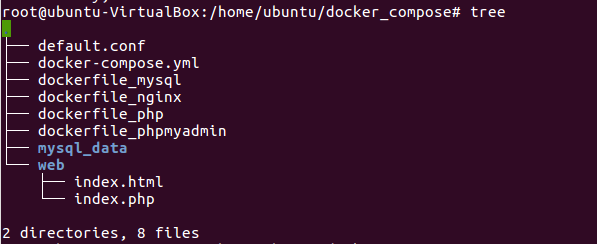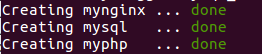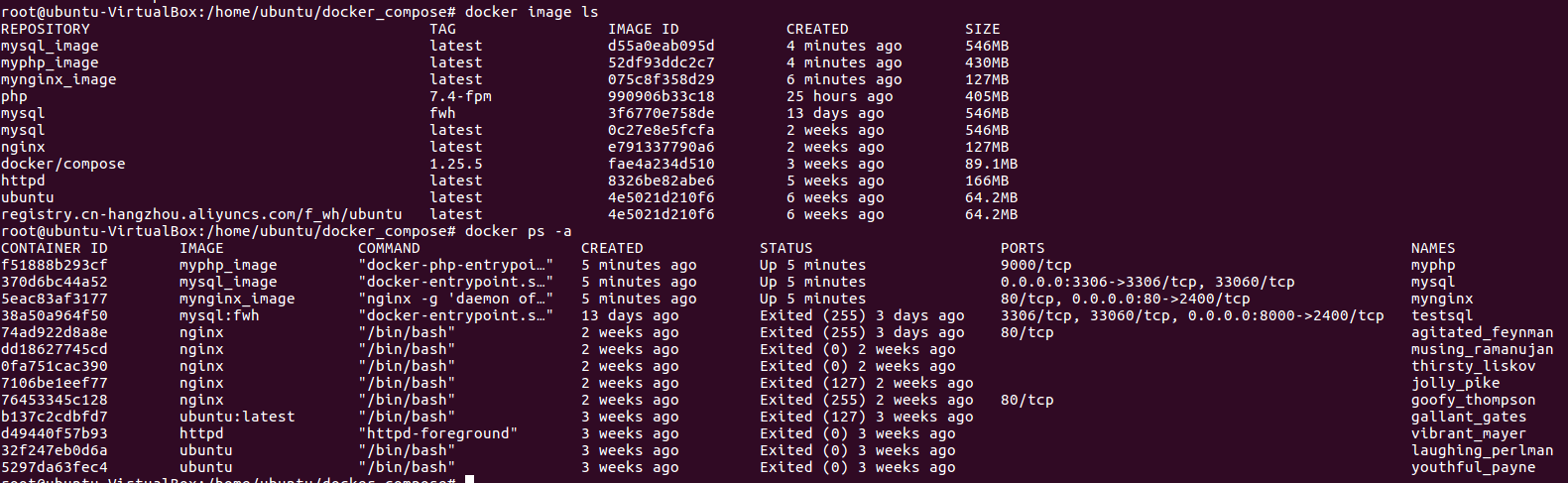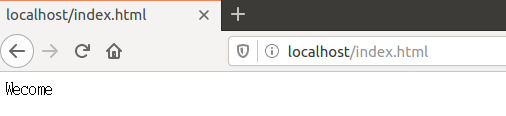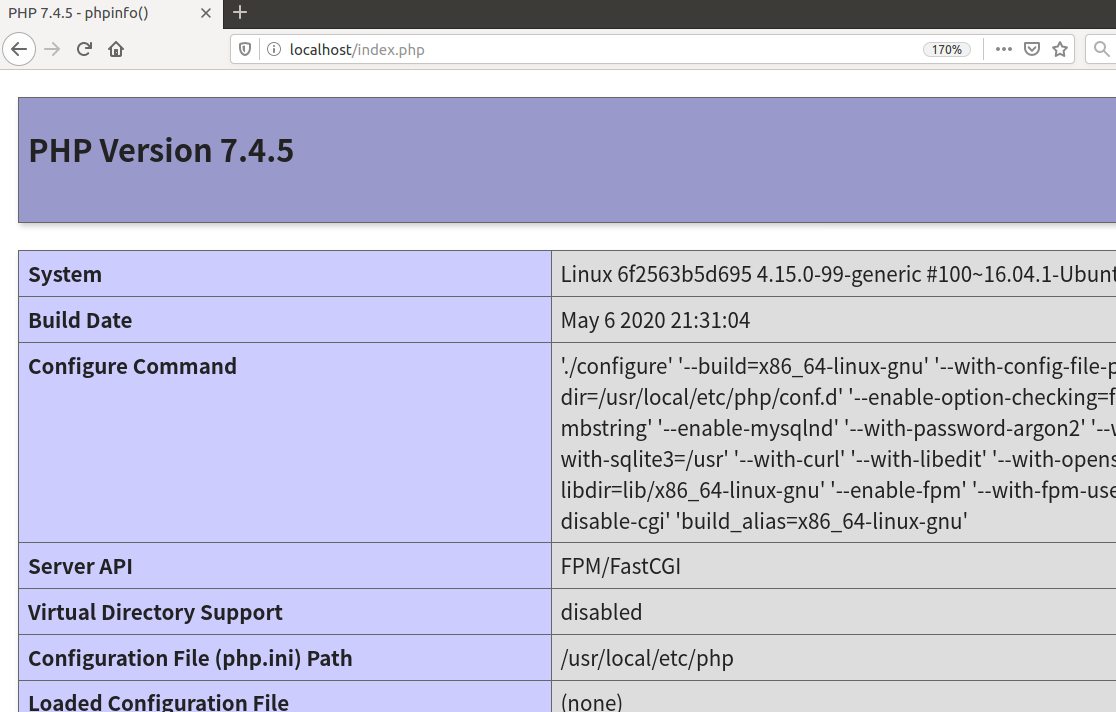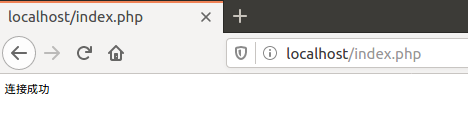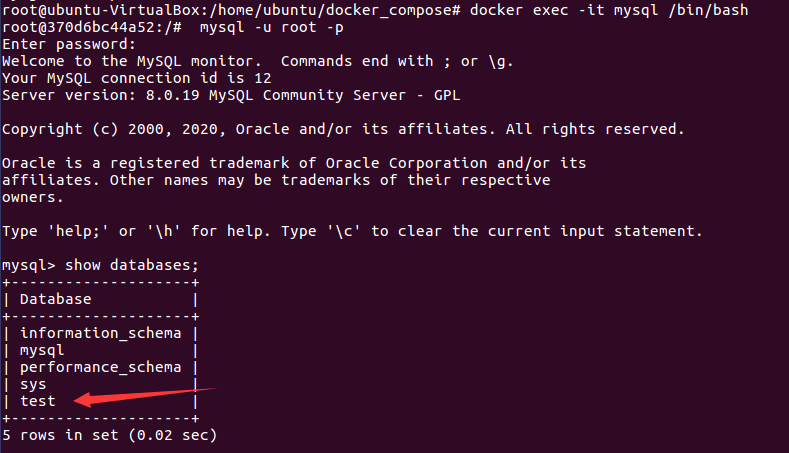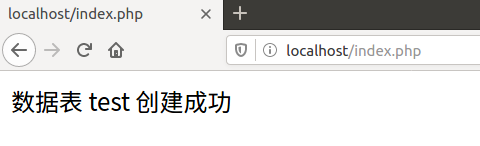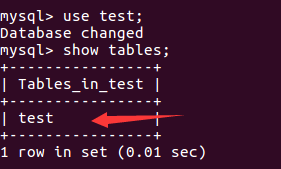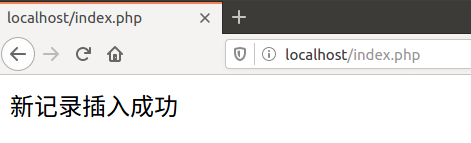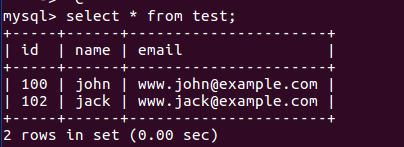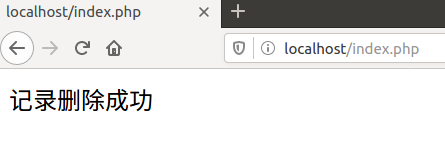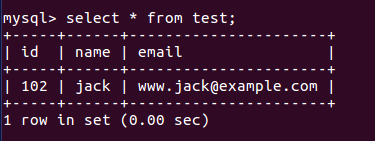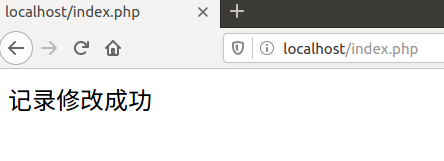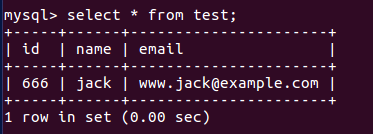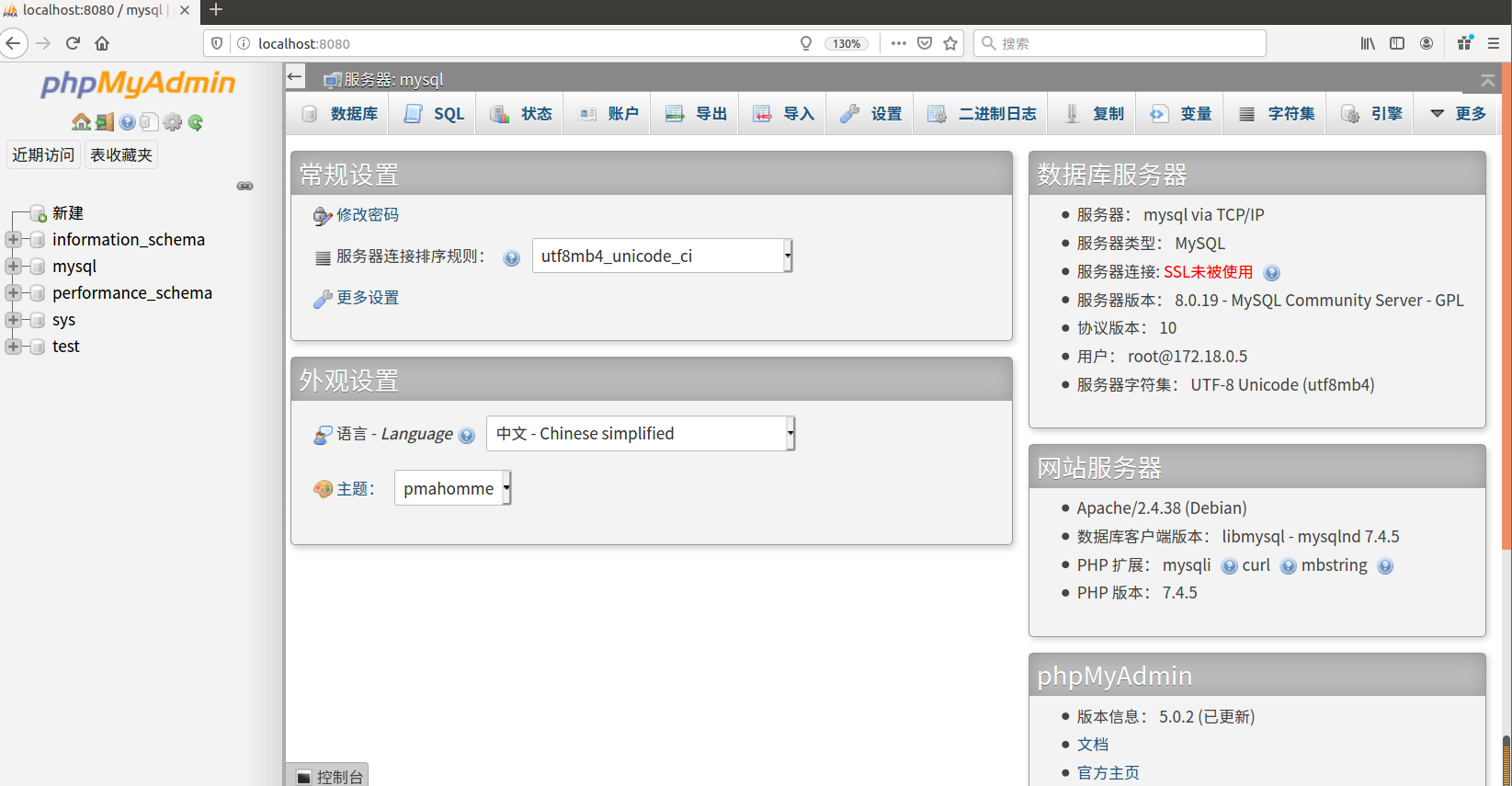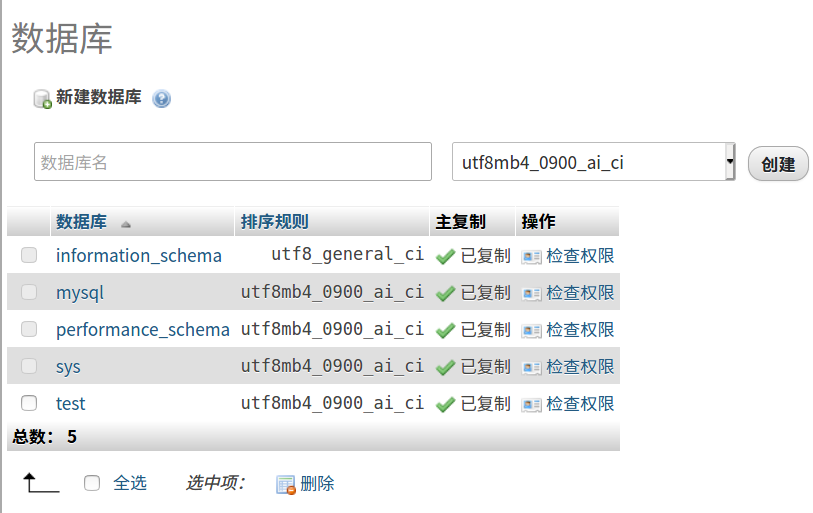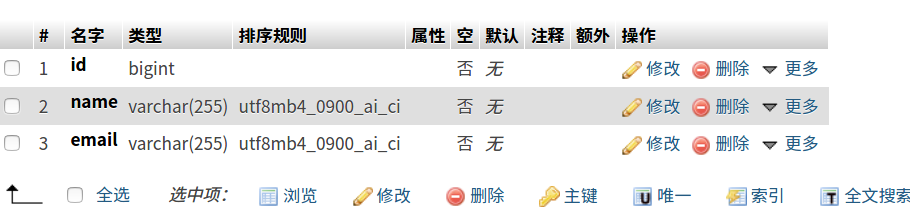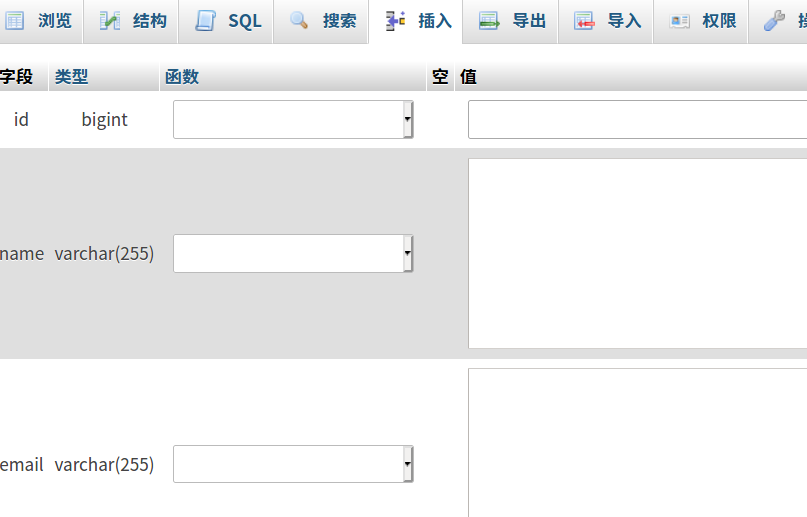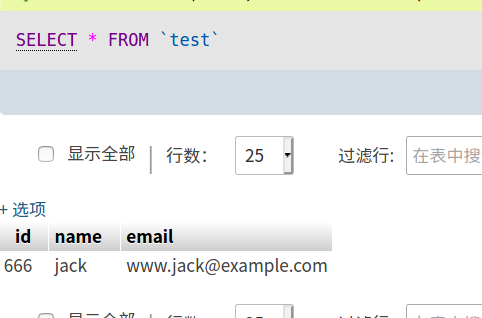1.完成Docker-compose的安装
curl -L "https://github.com/docker/compose/releases/download/1.25.5/docker-compose-$(uname -s)-$(uname -m)" -o /usr/local/bin/docker-compose
chmod +x /usr/local/bin/docker-compose
ln -s /usr/local/bin/docker-compose /usr/bin/docker-compose
docker-compose --version

2.Dockerfile编写
- 目录结构
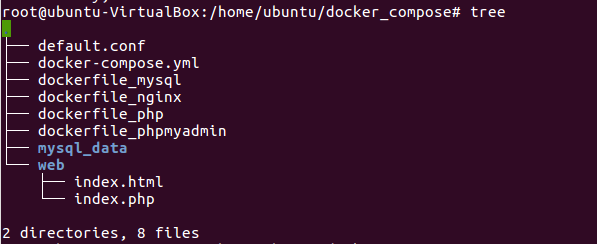
- dockerfile_nginx
#基础镜像
FROM nginx
#作者信息
MAINTAINER fwh<https://www.cnblogs.com/fwhdbk/>
#声明暴露的端口
EXPOSE 2400
#基础镜像
FROM mysql
#作者信息
MAINTAINER fwh<https://www.cnblogs.com/fwhdbk/>
#设置root密码
ENV MYSQL_ROOT_PASSWORD 123456
#设置不可免密登录
ENV MYSQL_ALLOW_EMPTY_PASSWORD no
#基础镜像
FROM php:7.4-fpm
#作者信息
MAINTAINER fwh<https://www.cnblogs.com/fwhdbk/>
RUN apt-get update && apt-get install -y
libfreetype6-dev
libjpeg62-turbo-dev
libpng-dev
&& docker-php-ext-install pdo_mysql
&& docker-php-ext-configure gd --with-freetype --with-jpeg
&& docker-php-ext-install -j$(nproc) gd
Wecome
<?php phpinfo();?>
server {
listen 2400; #修改映射端口
server_name localhost;
location / {
root /web/html; #修改工作目录
index index.html index.htm;
}
error_page 500 502 503 504 /50x.html;
location = /50x.html {
root /usr/share/nginx/html;
}
location ~ .php$ {
root /web/php; #修改工作目录
fastcgi_pass myphp:9000; #修改为容器名
fastcgi_index index.php;
fastcgi_param SCRIPT_FILENAME $document_root$fastcgi_script_name;
include fastcgi_params;
}
}
version: "3"
services:
nginx:
image: mynginx_image #指定镜像名
container_name: mynginx #指定容器名
build:
context: .
dockerfile: dockerfile_nginx #指定dockerfile文件
ports:
- "80:2400" #修改端口映射
volumes:
- ./web:/web/html
- ./default.conf:/etc/nginx/conf.d/default.conf #配置文件
php:
image: myphp_image
container_name: myphp
build:
context: .
dockerfile: dockerfile_php
environment:
MYSQL_PASSWORD: 123456
volumes:
- ./web:/web/php
mysql:
image: mysql_image
container_name: mysql
build:
context: .
dockerfile: dockerfile_mysql
ports:
- "3306:3306"
volumes:
- ./mysql_data:/var/lib/mysql
3.使用Compose实现多容器运行机制
docker-compose up -d --build
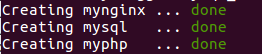
4.服务测试
- 连接测试
<?php
$servername = "mysql";
$username = "username";
$password = "123456";
try {
$conn = new PDO("mysql:host=$servername;", $username, $password);
echo "连接成功";
}
catch(PDOException $e)
{
echo $e->getMessage();
}
?>
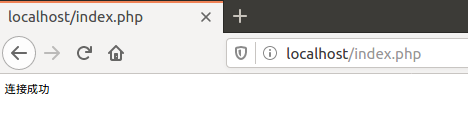
- 创建数据库
<?php
$servername = "mysql";
$username = "root";
$password = "123456";
try {
$conn = new PDO("mysql:host=$servername", $username, $password);
// 设置 PDO 错误模式为异常
$conn->setAttribute(PDO::ATTR_ERRMODE, PDO::ERRMODE_EXCEPTION);
$sql = "CREATE DATABASE test";
// 使用 exec() ,因为没有结果返回
$conn->exec($sql);
echo "数据库创建成功<br>";
}
catch(PDOException $e)
{
echo $sql . "<br>" . $e->getMessage();
}
$conn = null;
?>

docker exec -it mysql /bin/bash
mysql -u root -p
show databases;
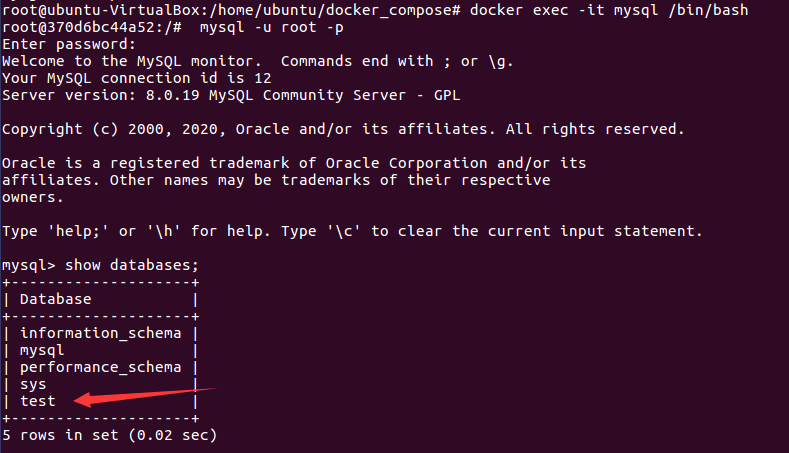
- 创建数据表
<?php
$servername = "mysql";
$username = "root";
$password = "123456";
$dbname="test";
try {
$conn = new PDO("mysql:host=$servername;dbname=$dbname", $username, $password);
// 设置 PDO 错误模式,用于抛出异常
$conn->setAttribute(PDO::ATTR_ERRMODE, PDO::ERRMODE_EXCEPTION);
// 使用 sql 创建数据表
$sql = "CREATE TABLE test (
id bigint(20) NOT NULL,
name varchar(255) NOT NULL,
email varchar(255) NOT NULL
)";
// 使用 exec() ,没有结果返回
$conn->exec($sql);
echo "数据表 user 创建成功";
}
catch(PDOException $e)
{
echo $sql . "<br>" . $e->getMessage();
}
$conn = null;
?>
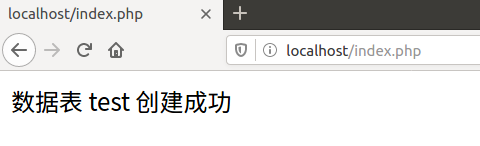
use test
show tables;
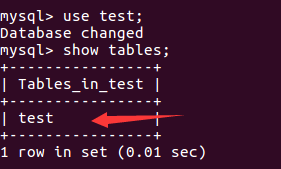
- 插入数据
<?php
$servername = "mysql";
$username = "root";
$password = "123456";
$dbname="test";
try {
$conn = new PDO("mysql:host=$servername;dbname=$dbname", $username, $password);
// set the PDO error mode to exception
$conn->setAttribute(PDO::ATTR_ERRMODE, PDO::ERRMODE_EXCEPTION);
// 开始事务
$conn->beginTransaction();
// SQL 语句
$conn->exec("INSERT INTO test (`id`, `name`,`email`)
VALUES(100,'john','www.john@example.com');");
$conn->exec("INSERT INTO test (`id`, `name`,`email`)
VALUES(102,'jack','www.jack@example.com');");
// 提交事务
$conn->commit();
echo "新记录插入成功";
}
catch(PDOException $e)
{
// 如果执行失败回滚
$conn->rollback();
echo $sql . "<br>" . $e->getMessage();
}
$conn = null;
?>
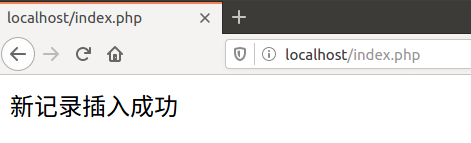
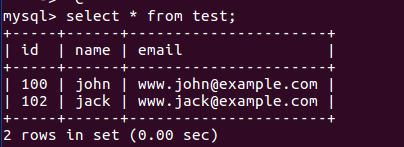
- 删除数据
<?php
$servername = "mysql";
$username = "root";
$password = "123456";
$dbname="test";
try {
$conn = new PDO("mysql:host=$servername;dbname=$dbname", $username, $password);
// set the PDO error mode to exception
$conn->setAttribute(PDO::ATTR_ERRMODE, PDO::ERRMODE_EXCEPTION);
// 开始事务
$conn->beginTransaction();
// SQL 语句
$conn->exec("delete from test where id=100");
// 提交事务
$conn->commit();
echo "记录删除成功";
}
catch(PDOException $e)
{
// 如果执行失败回滚
$conn->rollback();
echo $sql . "<br>" . $e->getMessage();
}
$conn = null;
?>
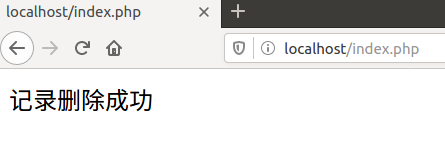
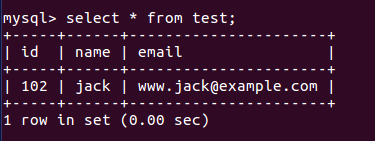
- 修改数据
<?php
$servername = "mysql";
$username = "root";
$password = "123456";
$dbname="test";
try {
$conn = new PDO("mysql:host=$servername;dbname=$dbname", $username, $password);
// set the PDO error mode to exception
$conn->setAttribute(PDO::ATTR_ERRMODE, PDO::ERRMODE_EXCEPTION);
// 开始事务
$conn->beginTransaction();
// SQL 语句
$conn->exec("update test set id=666 where name='jack'");
// 提交事务
$conn->commit();
echo "记录修改成功";
}
catch(PDOException $e)
{
// 如果执行失败回滚
$conn->rollback();
echo $sql . "<br>" . $e->getMessage();
}
$conn = null;
?>
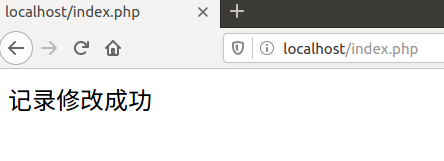
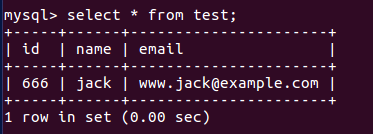
5.增加一个phpmyadmin容器,实现web端的数据库管理
phpmyadmin:
image: myphpmyadmin_image
container_name: myphpmyadmin
build:
context: .
dockerfile: dockerfile_phpmyadmin
ports:
- "8080:80" # phpmyadmin默认监听80
environment:
PMA_HOST: mysql #指定mysql服务所在的host
#基础镜像
FROM phpmyadmin/phpmyadmin
#维护者信息
MAINTAINER fwh<https://www.cnblogs.com/fwhdbk/>
#暴露端口
EXPOSE 8080
- 访问网址localhost:8080
- 用root用户和yml中设置密码登录
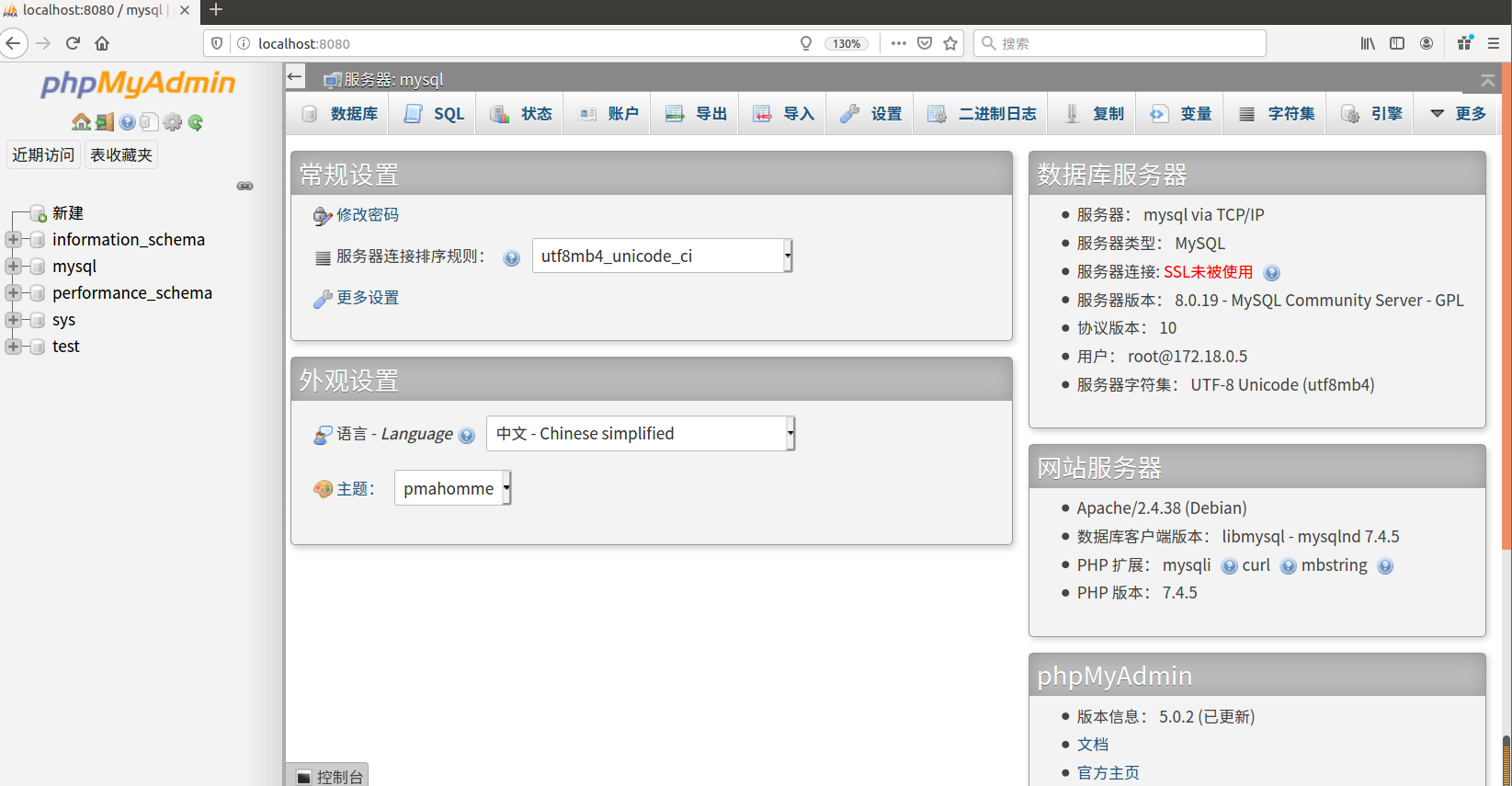
- 新建数据库
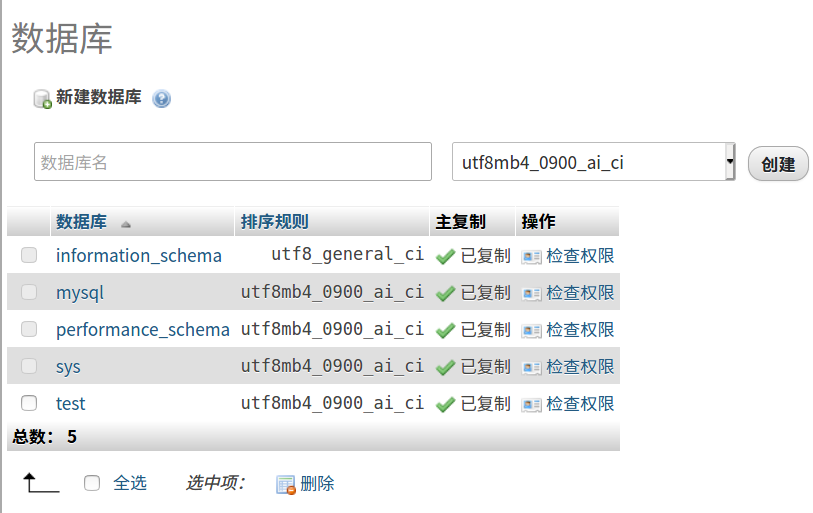
- 查看表格

- 修改表
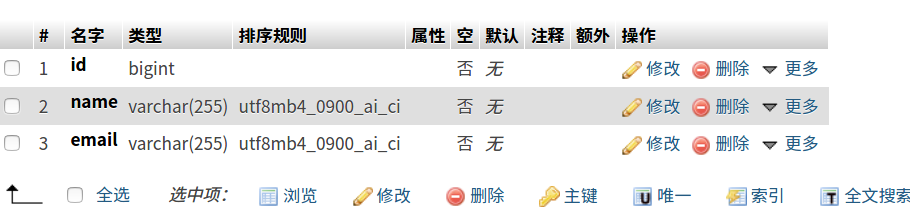
- 插入数据
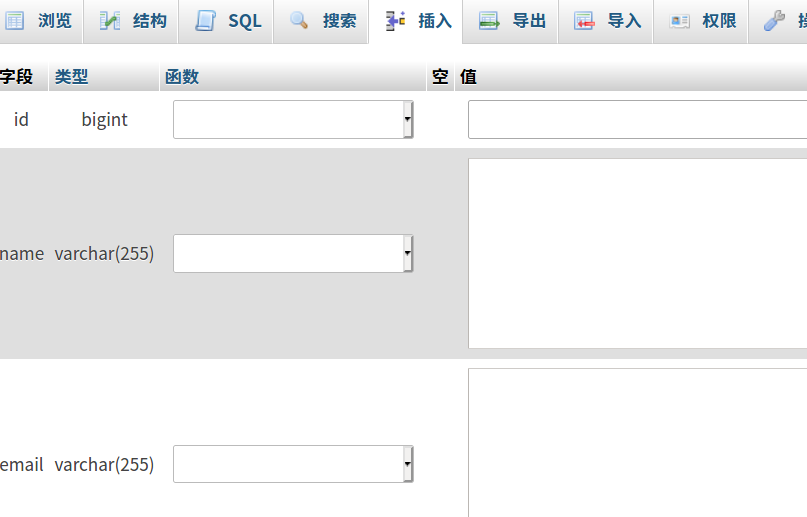
- 查询数据
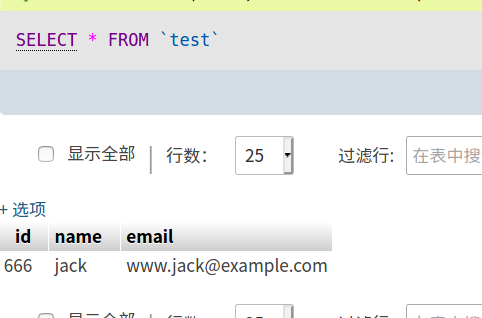
6.小结